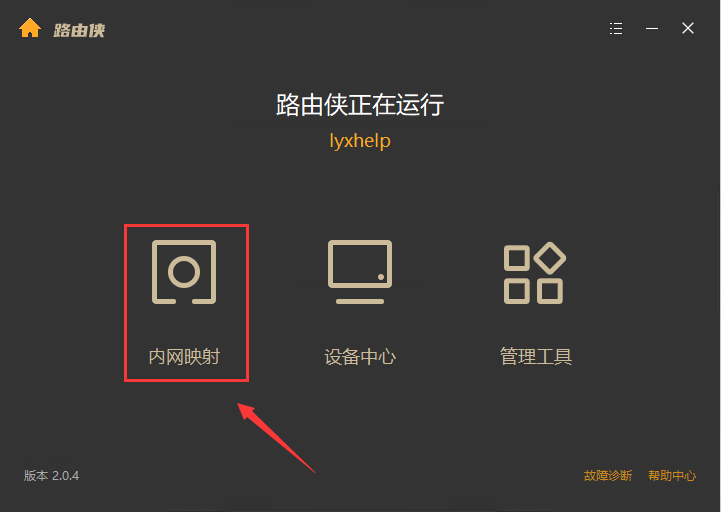FTP 是 File Transfer Protocol 的英文简称,中文名称为 “文件传输协议”,广泛用于文件上传和文件下载。本教程讲解如何基于 Serv-U 在内网中搭建 FTP 服务,并通过路由侠使得内网的 FTP 服务可从外网访问。
一,安装路由侠
二,路由侠映射设置
1,打开安装好的路由侠客户端,登录账号密码,没有账号的先去官网注册,注册戳我,登录后选择【内网映射】服务。
2,点击【添加映射】。
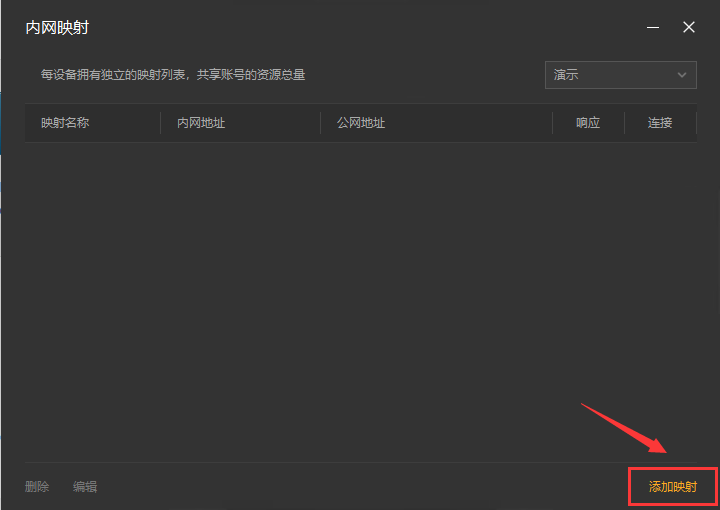
3,在应用场景界面,选择【原生端口】,点击【开始创建】。
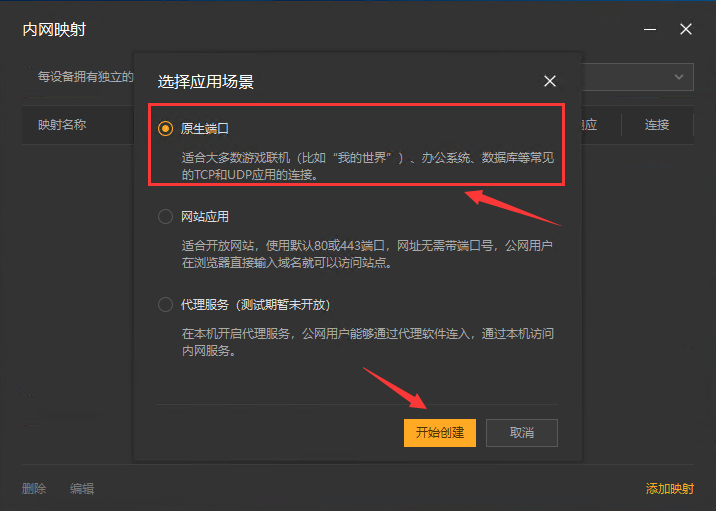
4,在创建映射界面下滑到内网地址位置,在内网端口填写默认的端口21,点击【创建】。
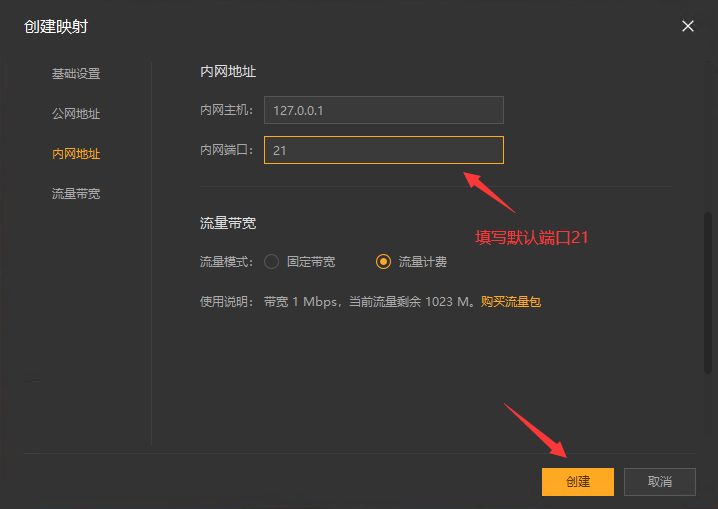
5,这里看到已经创建好了一个公网地址了,这是一条用于登录的公网地址,下面点击【添加映射】,再继续创建一条用于传输的公网地址。

6,跟上面一样选择【原生端口】,然后【开始创建】。
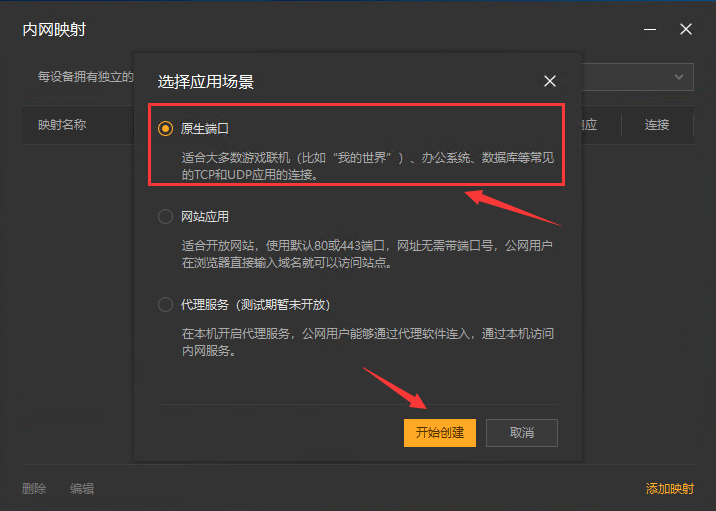
7,下滑到内网地址位置,在内网端口先随便填写一个端口,因为后面还要修改,填写好后点击【创建】。
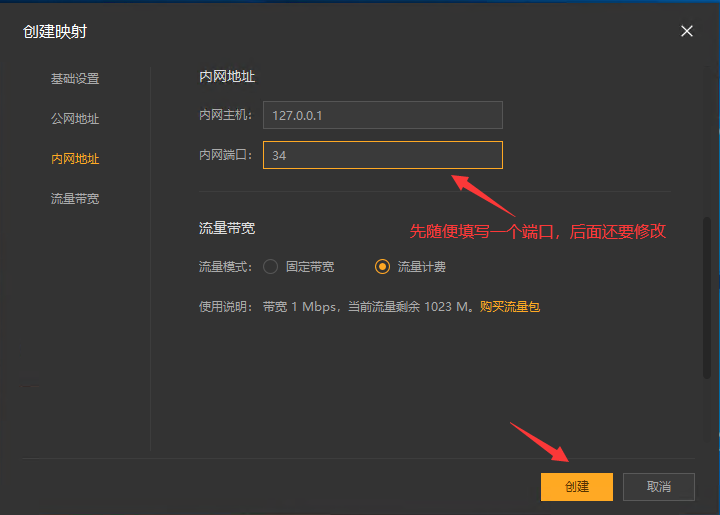
8,传输用的公网地址已经创建完成,现在鼠标点击右键选择【编辑】。
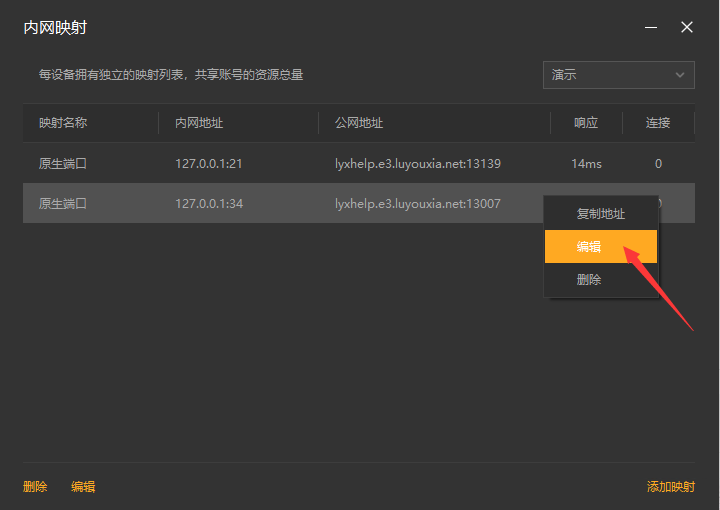
9,把内网端口修改成和公网端口保持一致,如下图,修改后点击【保存】。
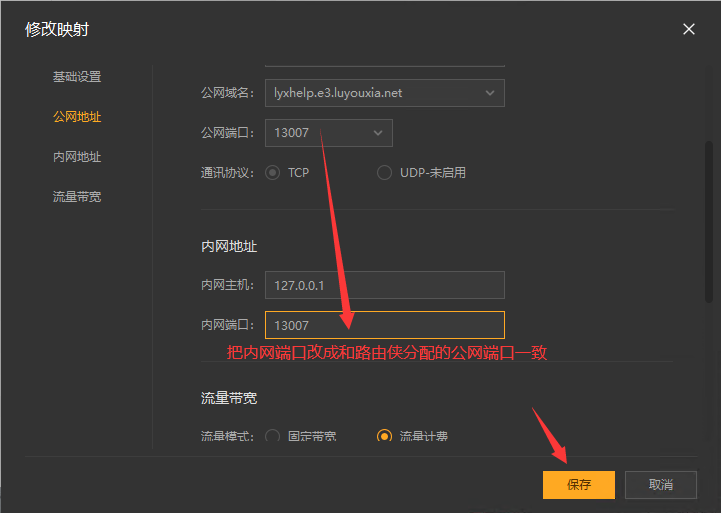
10,现在可以看到两条创建的映射,一个是用于登录的公网地址,一个是用于传输的公网地址。
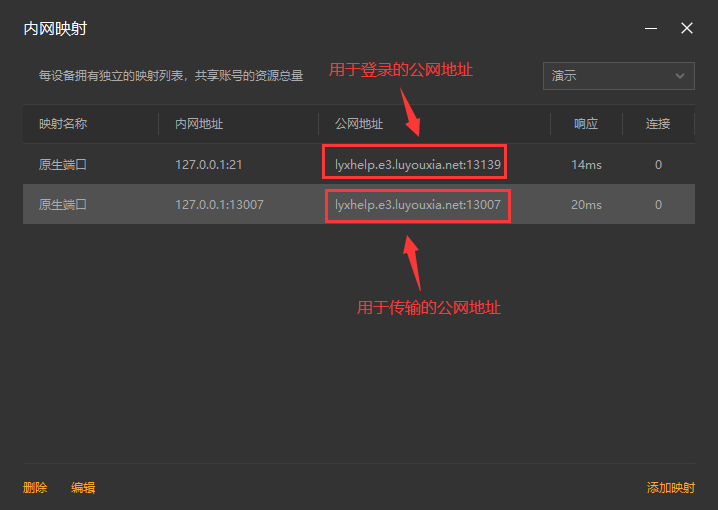
11,选中用于传输的公网地址,点击鼠标右键复制地址。
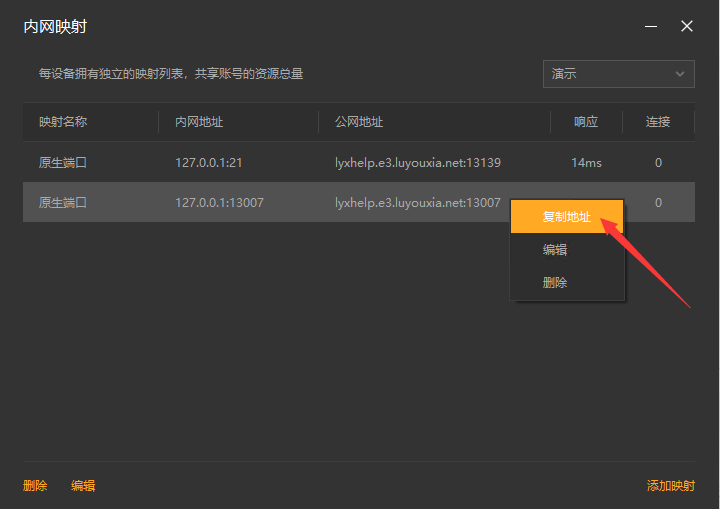
三,Serv-U 下载安装
点击进入 Serv-U 下载页面,下载好后安装,安装过程非常的简单,按照提示安装就可以了!
四,Serv-U 配置
1,打开安装好的Serv-U客户端,会自动跳出新建域,点击【是】。
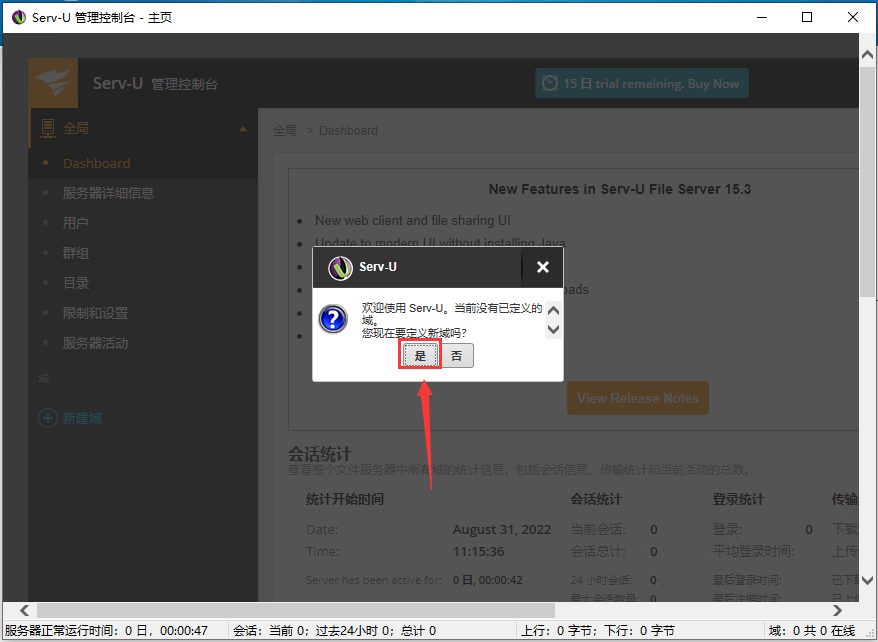
2,自定义名称,然后点击【下一步】。
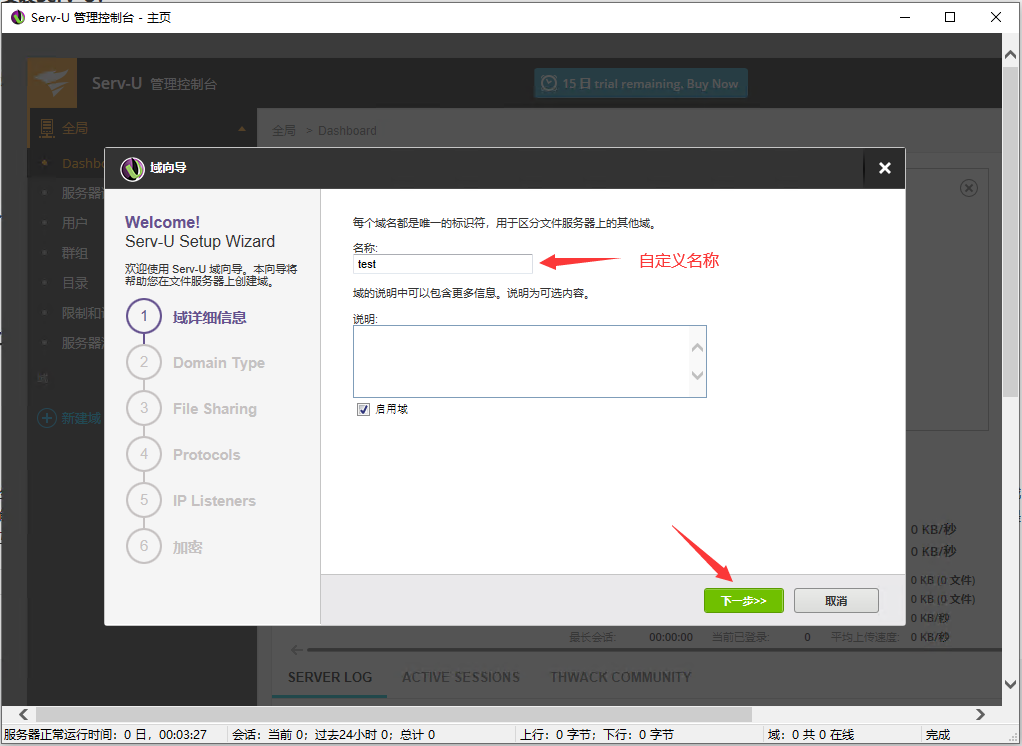
3,点击【下一步】。
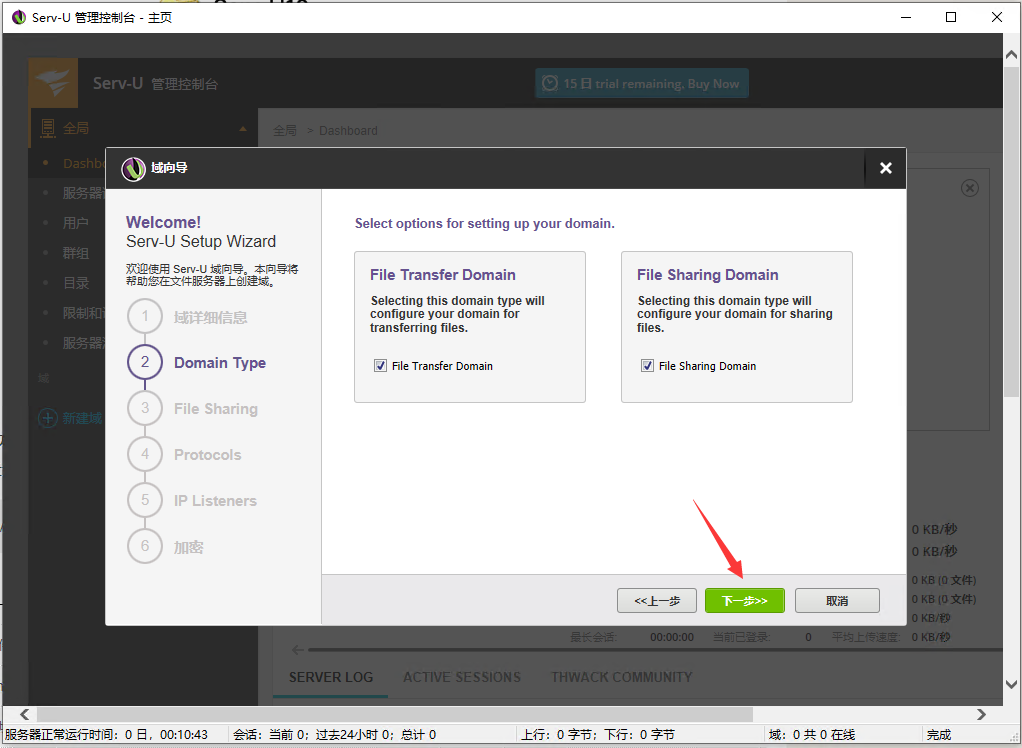
4,输入本机IP,选择文件目录,然后点击【下一步】。
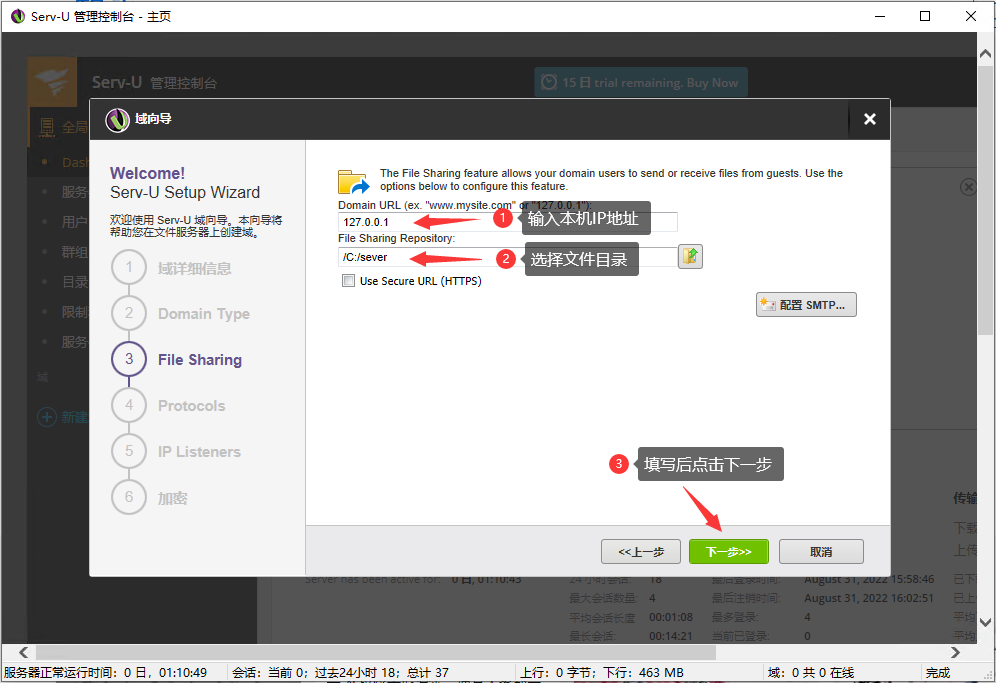
4,根据自己的需要勾选对应的选项,点击【下一步】。
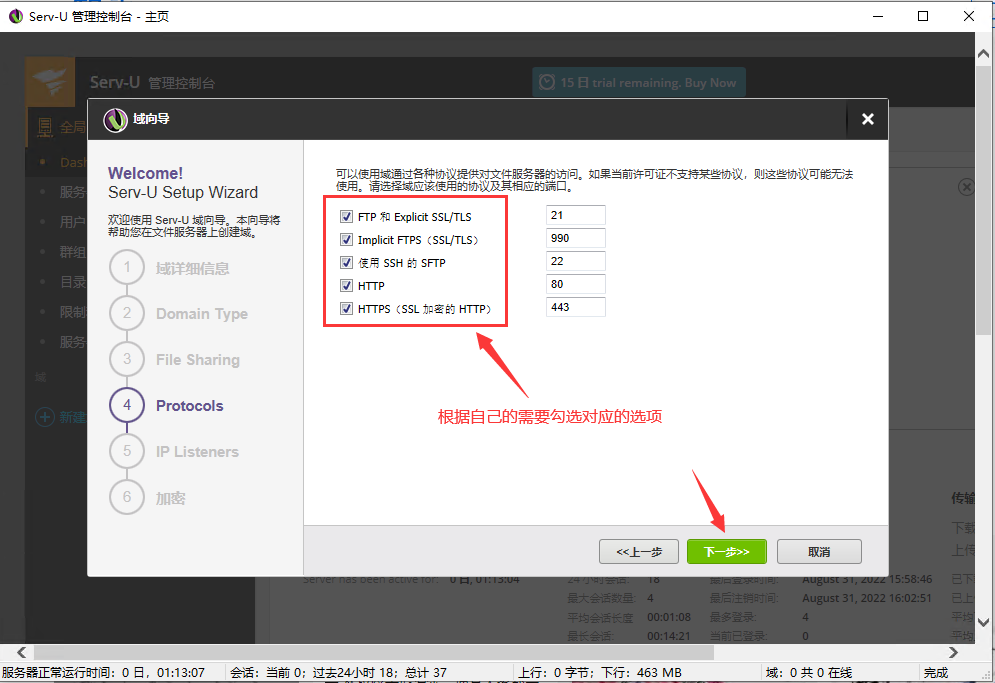
5,点击【下一步】。

6,根据自己的选择密码加密模式,然后点击【完成】。
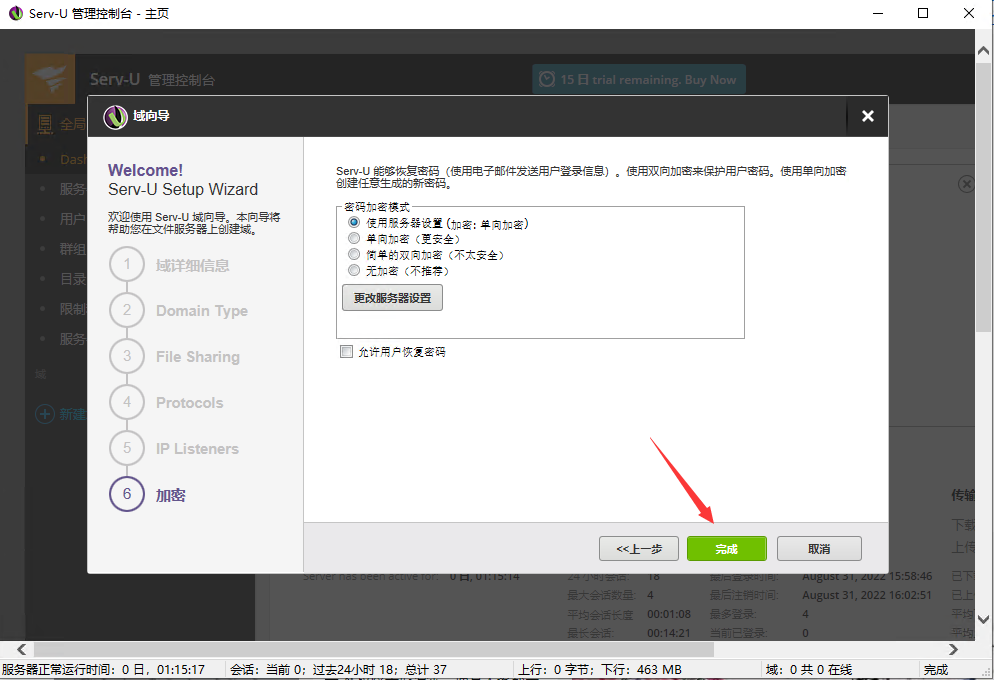
7,新建域完成后,会自动跳出为该域创建用户账户的询问窗口,点击【是】。
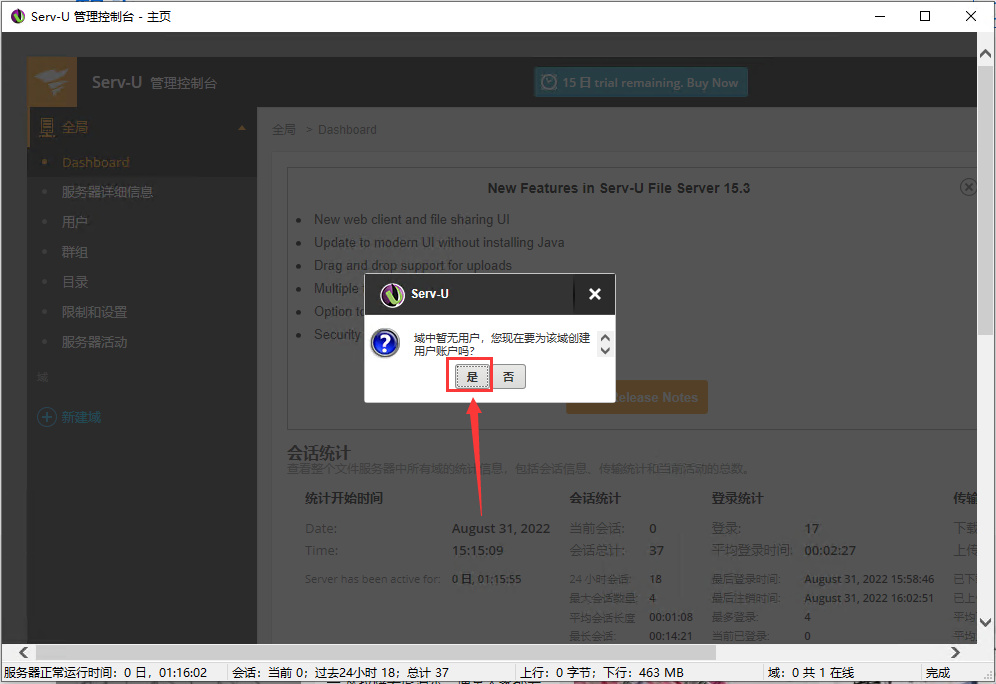
8,选择【是】。
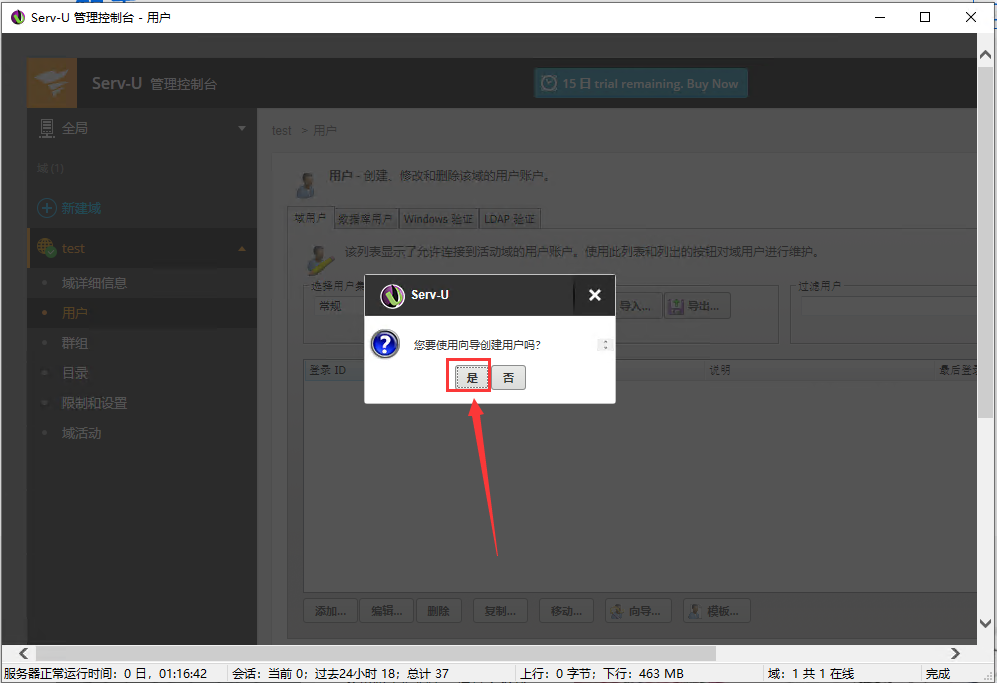
9,自定义输入登录的账户ID,然后点击【下一步】。
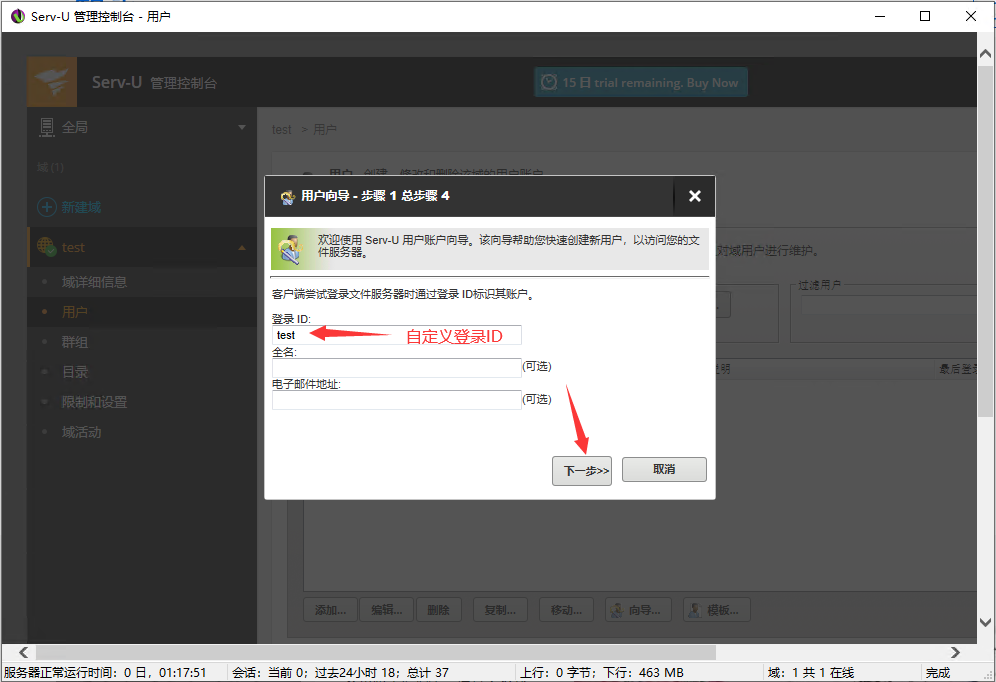
10,设置用户账户的密码,点击【下一步】。
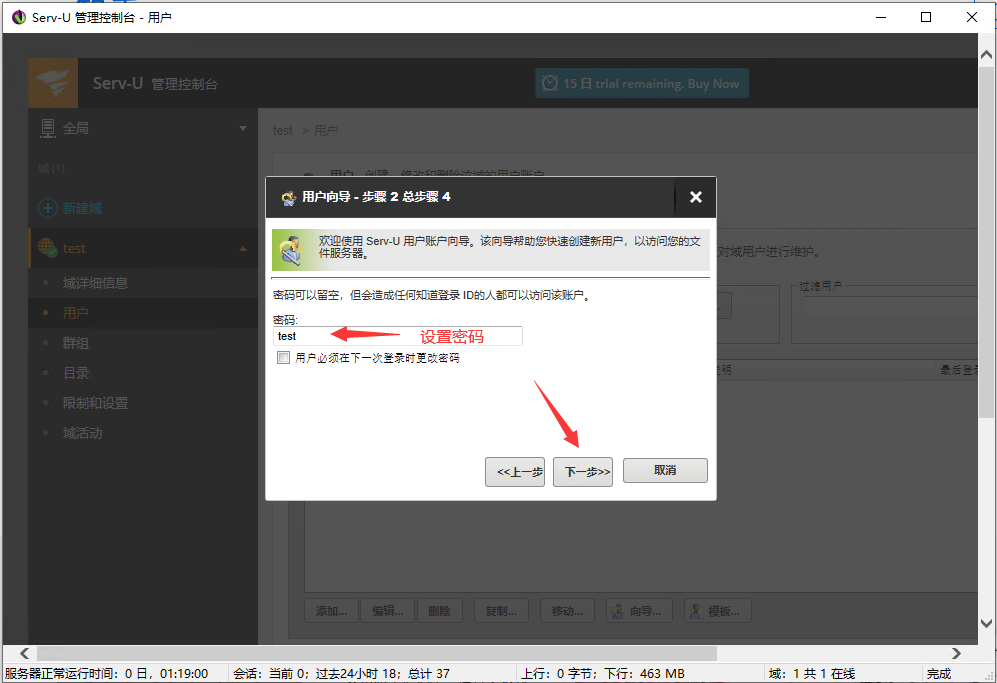
11,选择用于共享的根目录,点击【下一步】。
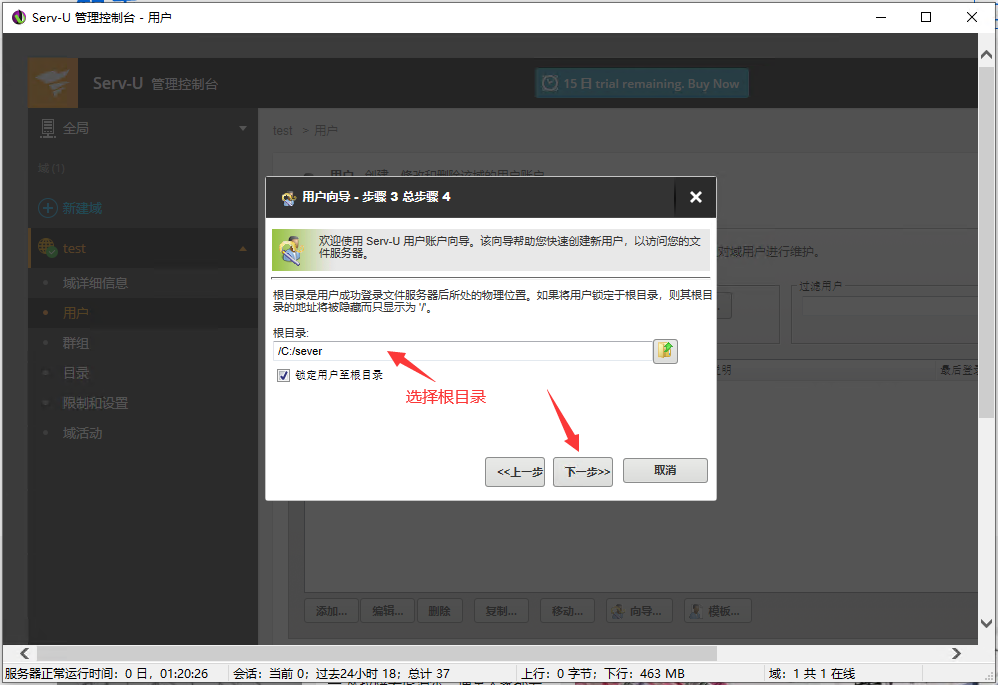
12,根据自己的需求选择访问权限,点击【完成】。
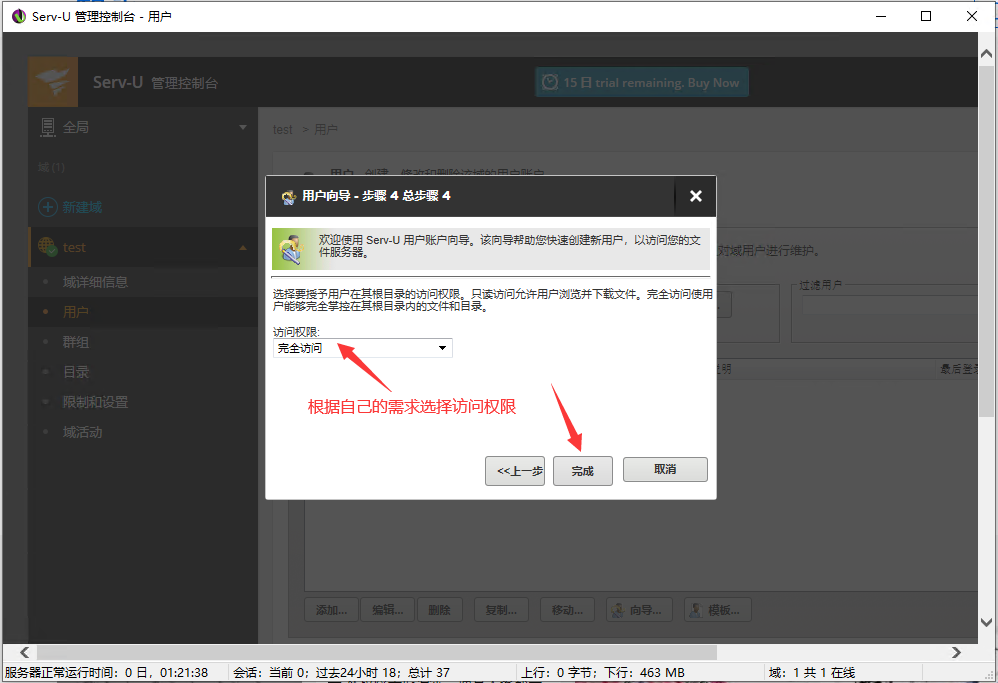
13,在全局中选择【限制和设置】,点击【设置】,填写上路由侠分配的用于传输用的公网端口,然后点击保存,具体操作如下图。
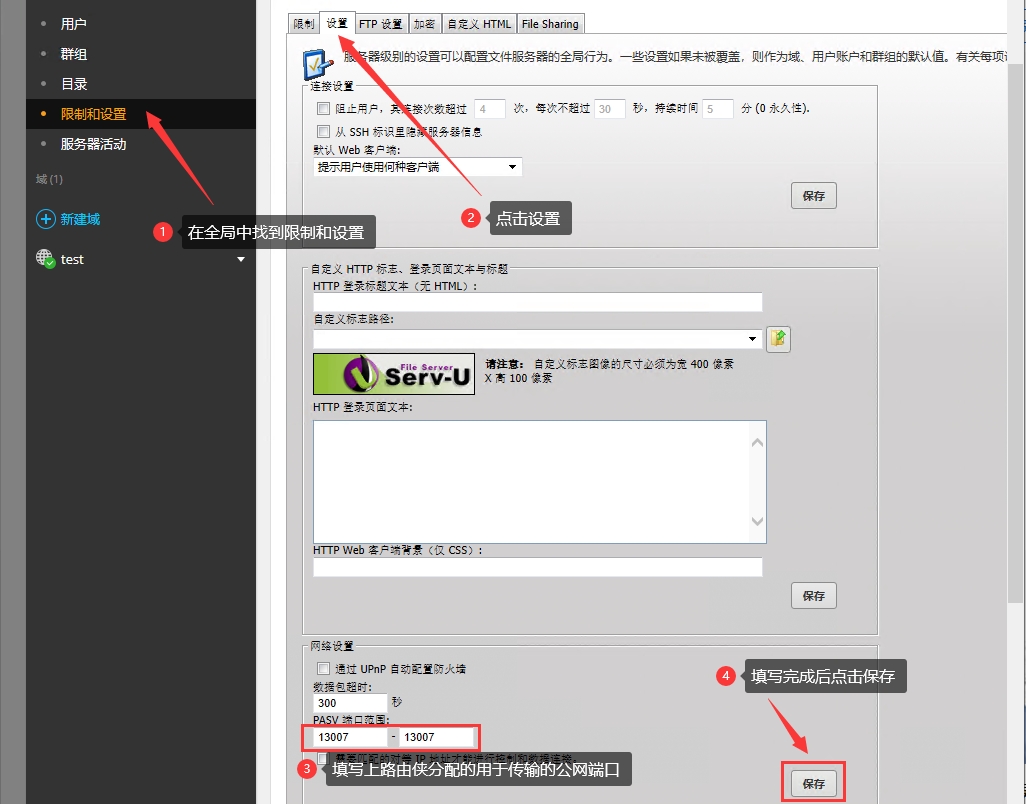
14,在自己新建的域下面找到【域详细信息】,点击进去,选择监听器,点击【添加】。
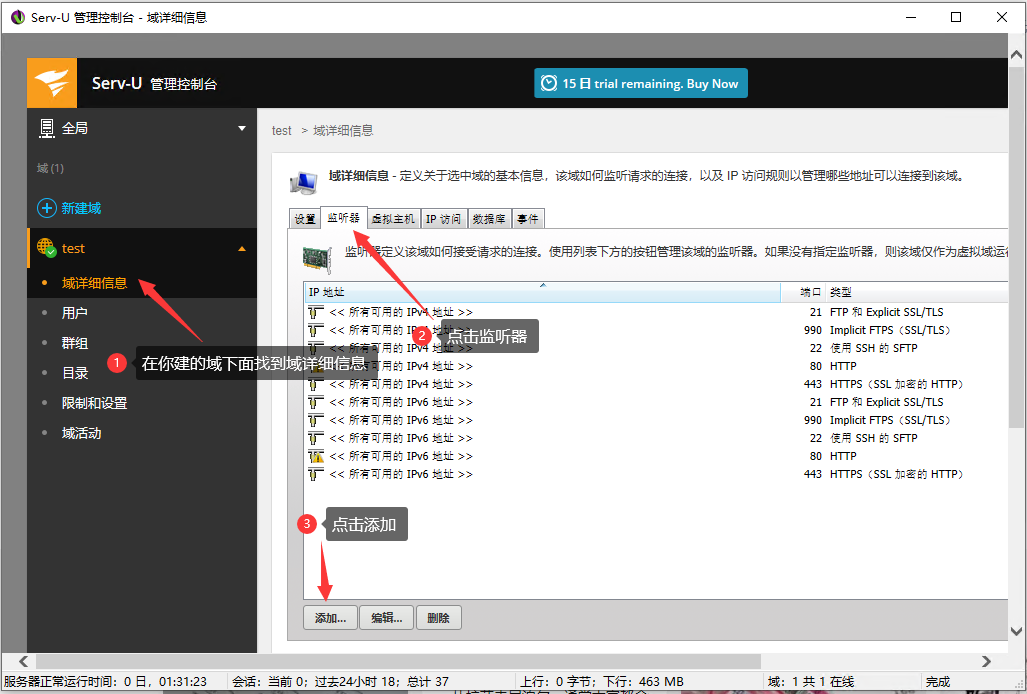
15,在PASV IP地址栏中粘贴在路由侠客户端复制的用于传输的公网地址,注意后面的端口不要带,操作完成后,点击保存,Serv-U的配置就完成了!
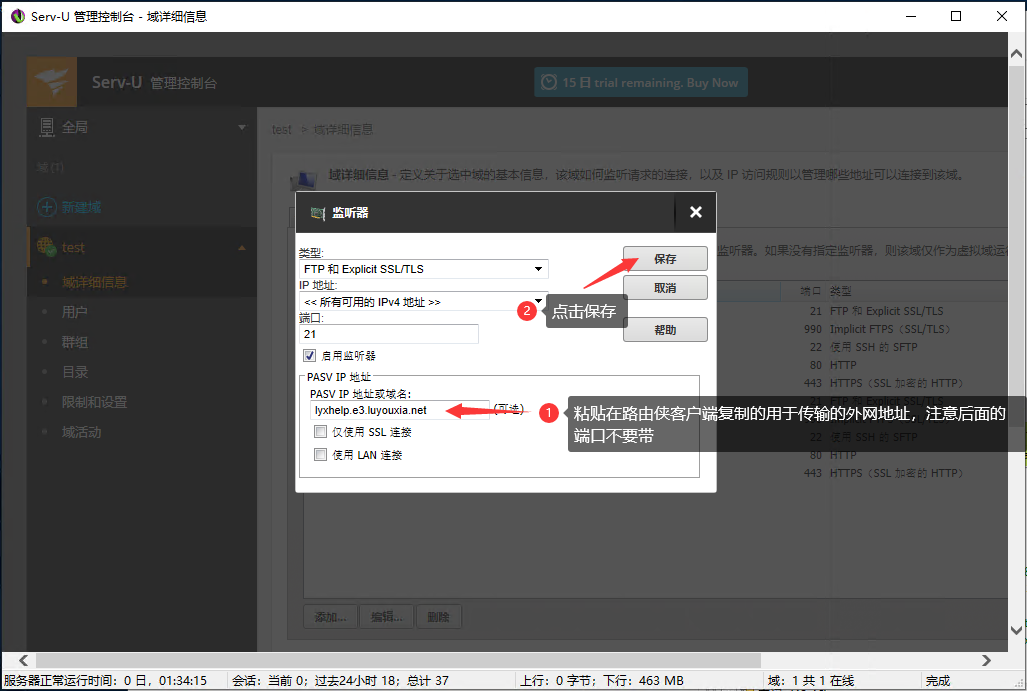
五,公网访问端下载安装 FlashFXP 客户端
1,在公网访问端电脑上下载安装 FlashFXP 客户端,下载地址:www.flashfxp.com,下载完成后,安装客户端,安装的过程很简单,根据提示安装就可以了。
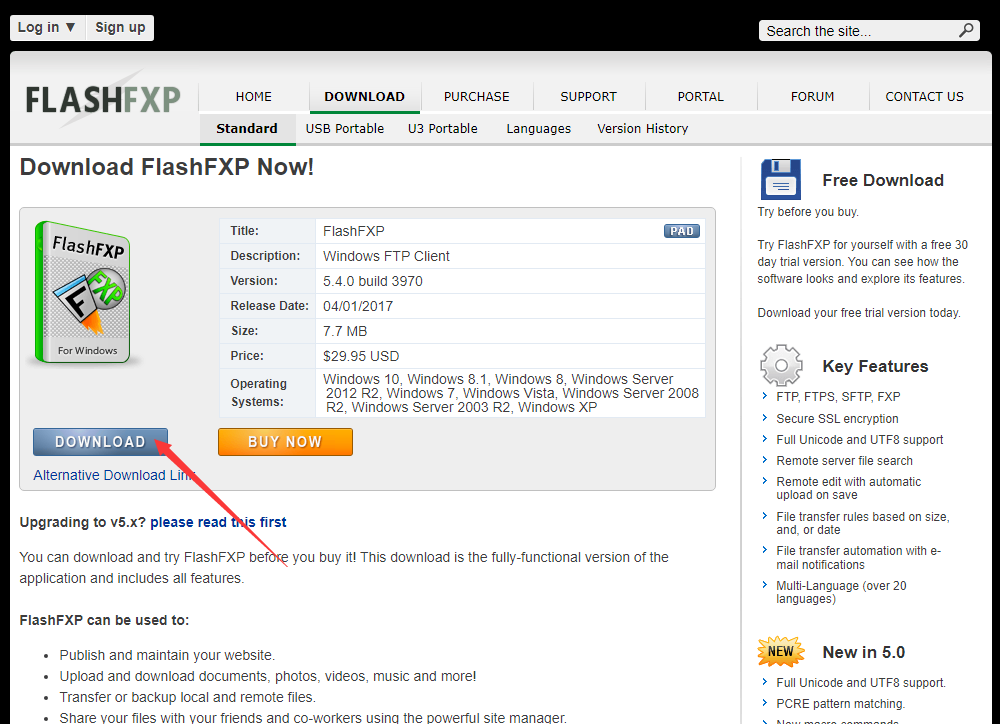
六,FlashFXP 客户端设置
1,打开路由侠客户端,鼠标右键复制用于登录的公网地址。
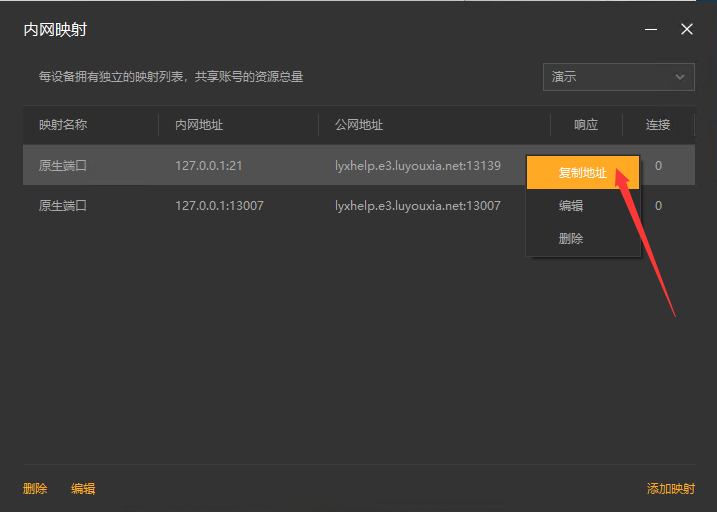
2,把安装好的客户端打开,选择【快速连接】。
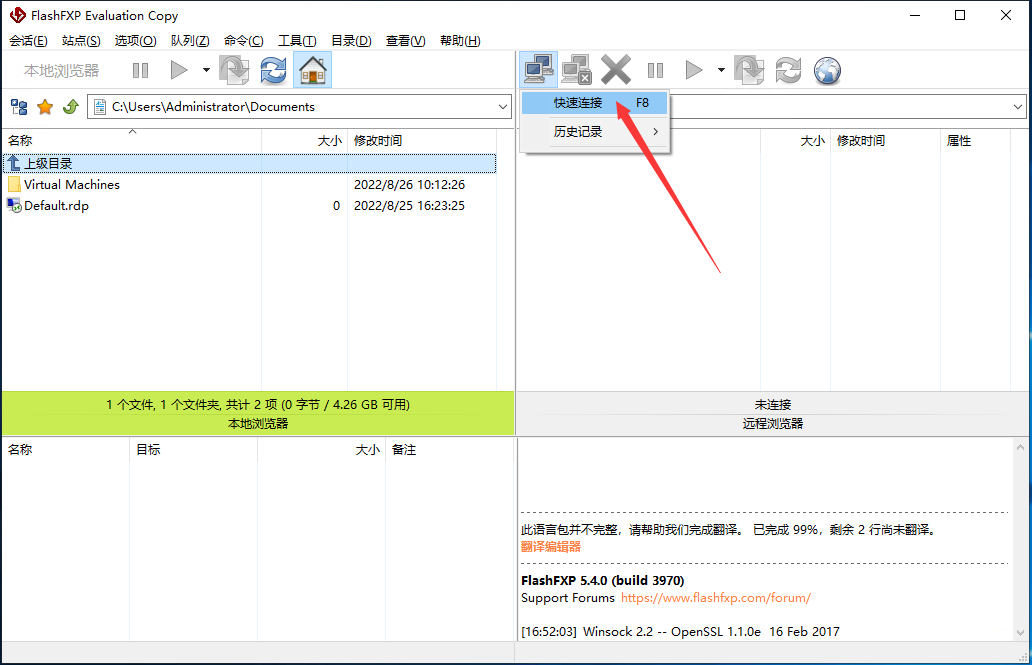
3,按照下图操作,把内容填写好,然后点击【连接】。
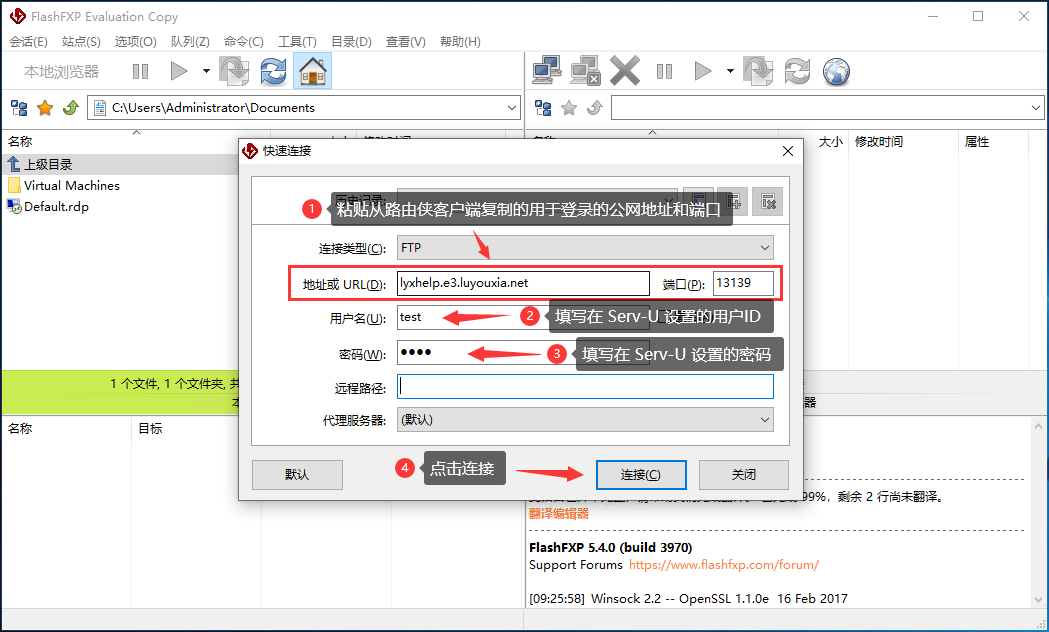
3,连接后,看到共享文件目录出现就代表访问成功了!
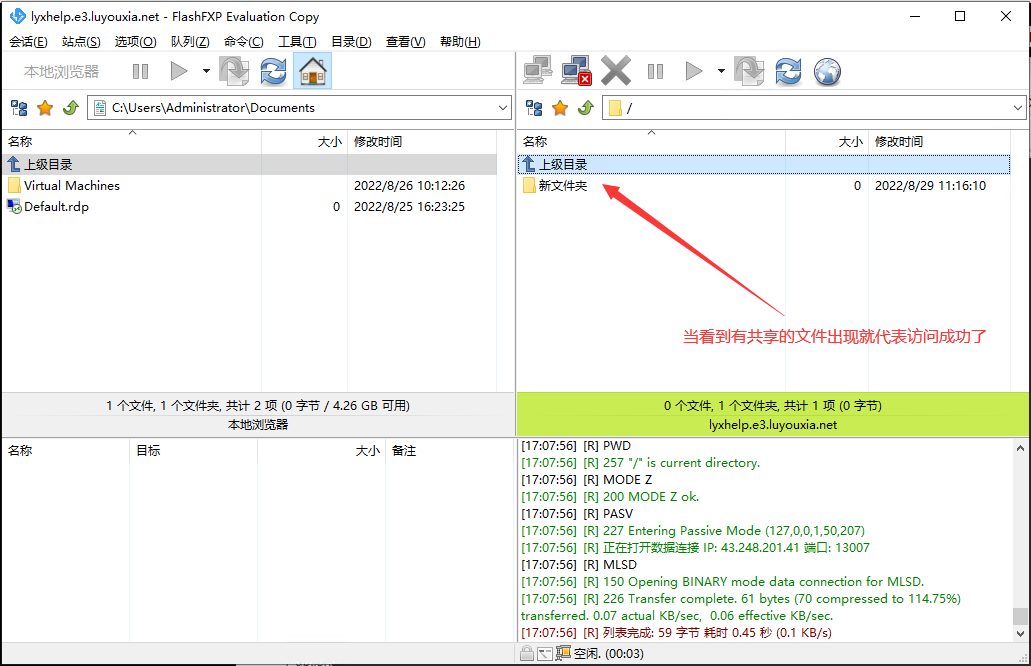
以上就是利用路由侠的内网穿透平台和 Serv-U 软件以及 FlashFXP 软件来进行外网访问内网的 FTP 文件的全部教程了,如果想要对路由侠有更多的了解,可以进官网详细了解,路由侠官网地址:v2.luyouxia.com